ショートメールで自分のLINEの招待コードを教える方法ってあるの?
・LINEのID検索は結構危険なんだよね…
・ショートメールでも、自分のLINEの招待コードって送信することはできるの
・新しい友だちをLINEに追加したいけど、やり方がわからない
・電話番号しか知らないから、ショートメールしか使えないんだよね
と、お悩みではないですか?
私も仕事の関係で、知り合いが増え、LINEの交換をすることがよくあります。
ファイルのやり取りなどをするのに、LINEはとても便利なんですよね。
とはいえ…
知り合ったばかりの頃って、相手の電話番号しか知らないので、ちょっと困ってしまいますよね。
なので、ちょっと調べてみたんですが、ショートメールを使って、LINEの招待コードを送信することは可能だし、とても簡単なんですよ!
ということで本日の記事は、ショートメールでライン(の招待コード)を教える方法について、わかりやすく解説していきますね~。
ショートメールでライン(の招待コード)を教える方法
ショートメールでライン(の招待コード)を教える方法はとても簡単ですよ~。
やり方をスクショを使って、わかりやすく解説していきますね。
違う機種の場合、操作方法が違ってくる可能性が出てきます。
ショートメールでライン(の招待コード)を教える方法
まず最初に、スマホの画面からLINEアプリを開いて、タップしてください。
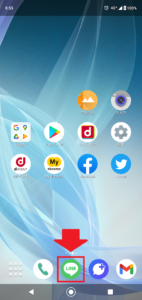
そしたら次に、ホーム画面にしてから画面右上の歯車のアイコンの横の「人の影に+」のアイコンをタップしてください。
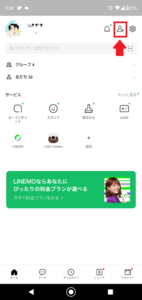
次に、「QRコード」の部分をタップしてください。

そうすると、QRコードを読み込む画面になります。
この画面では、普通であれば相手のQRコードを読み込んで友達追加するために使う画面なのですが、今回は、ショートメールを使ってLINEを教える、ということですので、「マイQRコード」をタップしてください。
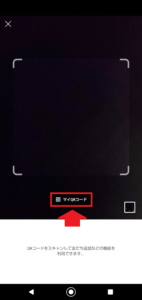
そうすると、自分のLINEのQRコードが表示されます。
その下に共有アイコンがありますので、その部分をタップしてください。
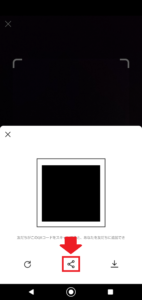
そうすると「送信先の選択」と表示されます。
LINEの場合、LINEの友だちに追加している人が多く表示されます。
が、「他のアプリ」をタップすることで、対応したアプリが表示されますので、その部分をタップしてください。
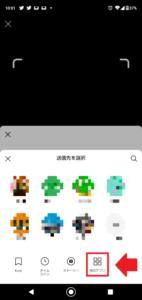
その中でショートメールを選んでタップしてください。
そうすると、対応したアプリが表示されます。
ショートメッセージアプリだけでなく、メールアプリなども表示されますが、ここでは「ショートメールでラインを教える」ということですので、ショートメッセージをタップして開いてください。
(+メッセージのアプリを使用しています)
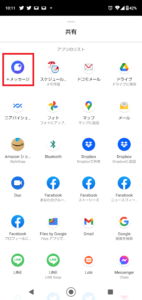
そうすると、確認が表示されますので、「OK」をタップすると、ショートメールを送受信できる相手の一覧が表示されます。
この中で、LINEを教えたい相手を選んでタップしてください。
そうすると、ショートメールの履歴が表示され、入力部分にLINEの招待コードが表示されます。
(赤で囲った部分です)
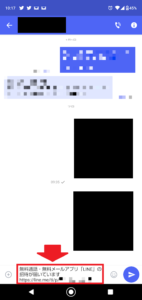
これで完了!
後は送信ボタンを押せば、ショートメールでLINEを教えることができます。
長くなってしまいますので、要点をまとめてみますね。
ショートメールでLINEを教える方法
1.スマホの画面からLINEアプリを開く
2.ホーム画面にする
3.「人の影に+」のアイコンをタップ
4.「QRコード」の部分をタップ
5.「マイQRコード」をタップ
6.共有アイコンをタップ
7.「他のアプリ」をタップ
8.ショートメールアプリを選んでタップ
9.LINEを教えたい相手を選んでタップ
10.送信ボタンをタップ
となります。
ショートメールじゃなくて、メールでラインを教えたい!
ショートメールじゃなくて、
・ドコモメール
・Gmail
・ヤフーメール
といったサービスを使って、LINEの招待コードを送信する場合も、やり方は一緒ですよ~。
アプリを選ぶ時に、ショートメールアプリじゃなくて、メールアプリを選択するだけです。
そうすると、メッセージ欄にLINEの招待コードが表示されますので、そのまま送信するだけで、相手にラインを教えることができます。
ショートメールのコード(URL)が使えない場合
LINEのURLを収得できなくて、QRコードしか利用で着ない場合…ですが、その時は、Googleフォトなどを使うことで、QRコードを相手に送ることができます。
やり方をざっくりと解説すると、
- QRコードのスクショをGoogleフォトに保存する
- Googleフォトでその画像を開く
- 画面下の「共有」をタップ
- 「リンクを作成」をタップ
- ショートメールでリンクをを送信する
となります。
Googleフォトを使用して画像を共有した場合、LINEで友達になれたら「リンクの共有」をOFFにすることで、簡単に画像のリンクを切ることができます。
ID検索は危険なの?
lineを交換するときに、id検索を使用する場合もあると思います。
ですが、ID検索って、ちょっと危険なんですよ!
というのも、上で紹介した、
・URLをショートメールで送る方法
・QRコードをメールで送る方法
の場合、URLやQRコードって、万が一に流出してしまっても、リセットして書き換えることがでいるんです。
URLやQRコードって、上書きすることで、今まで使っていたものが使えなくなってしまいますので、万が一、流出してしまっても大丈夫なんです。
ですが、LINEのIDの場合、書き換えることができません。
なので、流出してしまった場合、変更することができませんので、その結果、ID検索をにする必要が出てきます。
そうすると、検索が必要な時に設定を戻して…と、ちょっと面倒なことになりますので、LINEで友達になる際には、IDを使うのは、極力控えてください。
まとめ
冒頭でちらっと書いたんですが、相手にLINEを教えるときにIDを教えてしまうのは、とても危険なんで、絶対にやめてください!
その辺については、こちらの記事に詳しく書いてありますので、参考にしてくださいね~。

ショートメールやメールアプリを使ってLINEを教えることは簡単なので、ぜひやってみてくださいね。
本日の記事は以上です。
最後までお付き合いいただき、ありがとうございます。

